İhtiyacınız olan birçok sebep var. GIF'i yeniden boyutlandır. Instagram gibi sosyal medyaya yükleme yapmadan önce hem GIF boyutunu hem de boyutunu buna göre yeniden boyutlandırmanız gerekir. Bazen, GIF'in sadece bir kısmını kullanırken diğer kısımlarını çıkarmak istersiniz. Tek yol, animasyonlu görüntüyü kırpmak ve yeniden boyutlandırmaktır. Genel olarak konuşursak, bir GIF görüntüsü çok büyüktür. Resmi hızlı bir şekilde göndermek için dosya boyutunu küçültmelisiniz. Bu kılavuz size nasıl yapılacağını gösterecektir.
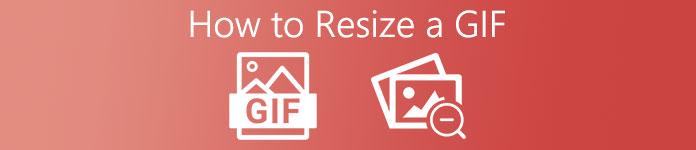
- Bölüm 1: Bir GIF'i Sıkıştırarak Yeniden Boyutlandırma
- Bölüm 2: Bir GIF'i Kırparak Yeniden Boyutlandırma
- Bölüm 3: GIF'i Yeniden Boyutlandırmanın Daha Fazla Yolu
- 4. Bölüm: GIF'i Yeniden Boyutlandırma hakkında SSS
Bölüm 1: Bir GIF'i Sıkıştırarak Yeniden Boyutlandırma
Daha önce belirtildiği gibi, bir GIF'i yeniden boyutlandırmanın iki anlamı vardır: GIF dosya boyutunu yeniden boyutlandırmak veya GIF'i kırpmak. Apeaksoft Ücretsiz Görüntü Kompresörü GIF dosya boyutunu çevrimiçi olarak ücretsiz olarak yeniden boyutlandırmanın en iyi yoludur. Ayrıca, toplu işlemeyi destekler.
Apeaksoft Free Image Compressor – En İyi GIF Resizer
- GIF dosya boyutunu yüklemeden çevrimiçi olarak yeniden boyutlandırın.
- Herhangi bir limit olmaksızın ücretsiz.
- GIF'lerinize filigran eklemez.
- Her seferinde 40 GIF dosyasına kadar toplu işlem.
Animasyonlu GIF Dosyaları Çevrimiçi Nasıl Yeniden Boyutlandırılır
1. AdımBir tarayıcı açın, kopyalayıp yapıştırın https://www.apeaksoft.com/free-online-image-compressor/ adres çubuğuna girin ve Keşfet tuşuna basın.

2. AdımTıkla Sıkıştırmak İçin Resim Ekleyin düğmesini tıklayın, büyük GIF dosyalarını bulun ve yükleyin.

3. AdımYüklemeden sonra, çevrimiçi GIF yeniden boyutlandırıcı otomatik olarak çalışacaktır. Tamamlandığında, tıklayın İndiriniz Daha küçük GIF'leri almak için düğmesine basın.
Not: Bu şekilde yalnızca GIF dosya boyutunu küçültür, ancak boyutları değiştirmez.
Bölüm 2: Bir GIF'i Kırparak Yeniden Boyutlandırma
Bir GIF'i yeniden boyutlandırmanın başka bir yolu, animasyonlu görüntüyü kırpmak ve boyutları ayarlamaktır. Apeaksoft Video Dönüştürücü Ultimate ihtiyacınız olan doğru GIF boyutlandırıcıdır.

4,000,000 + Yüklemeler
Animasyonlu bir GIF'i yeniden boyutlandırın ve kırpın.
Çok çeşitli GIF düzenleme özelliklerini destekleyin.
Videolardan ve resimlerden GIF'ler yapın.
Çok çeşitli görüntü formatlarını destekleyin.
Bir GIF Resmini Yeniden Boyutlandırma ve Kırpma
1. AdımGIF açPC'nize yükledikten sonra en iyi GIF resizer'ı başlatın. Mac için başka bir sürüm var. şuraya git Dosya Ekle sol üst taraftaki menüyü seçin ve Dosya Ekle or Klasör Ekle Yeniden boyutlandırmak ve kırpmak istediğiniz GIF veya GIF'leri içe aktarmak için
 2. AdımGIF'i yeniden boyutlandır
2. AdımGIF'i yeniden boyutlandırGIF yüklendikten sonra, Düzenle başlığın altındaki sihirli çubuk simgesi olan düğme. Bu, video düzenleyici penceresinde GIF görüntüsünü açacaktır. şuraya git: Döndür ve Kırp sekme ve bulun ekin Bölüm. Şimdi, ayarlayabilirsiniz Kırpma Alanı veya kontrol çubuğunu sürükleyerek GIF'i kırpın. Önizleme paneli efekti gösterecektir. Tıklamak OK bir kez tatmin oldun.
 3. AdımYeniden boyutlandırılmış GIF'i dışa aktar
3. AdımYeniden boyutlandırılmış GIF'i dışa aktarTıkla Dosya ana arayüzün alt kısmındaki düğmesine basın ve menüden belirli bir klasör seçin. Şuraya kaydet kutu. Sonunda, üzerine tıklayın Hepsini dönüştür GIF görüntüsünü dışa aktarmak için düğmesine basın.

Bölüm 3: GIF'i Yeniden Boyutlandırmanın Daha Fazla Yolu
1. Yol: GIMP'de Bir GIF Nasıl Yeniden Boyutlandırılır
GIMP, açık kaynaklı bir fotoğraf editörüdür. Hareketsiz görüntülere ek olarak, GIF yeniden boyutlandırma dahil animasyonlu GIF düzenlemeyi de destekler. Bir GIF'i çerçeve içinde açabilir, ancak tüm çerçeveleri toplu olarak düzenleyebilirsiniz.
1. AdımÜcretsiz GIF resizer'ı çalıştırın. Yazılıma sahip değilseniz, resmi web sitesinden ücretsiz olarak indirebilirsiniz.
2. AdımBir GIF'i normal görüntüler olarak açın. Daha sonra her kare bir katman olarak görüntülenecektir. Katmanların miktarı nedeniyle, çok CPU yoğun bir işlem olduğunu unutmayın.
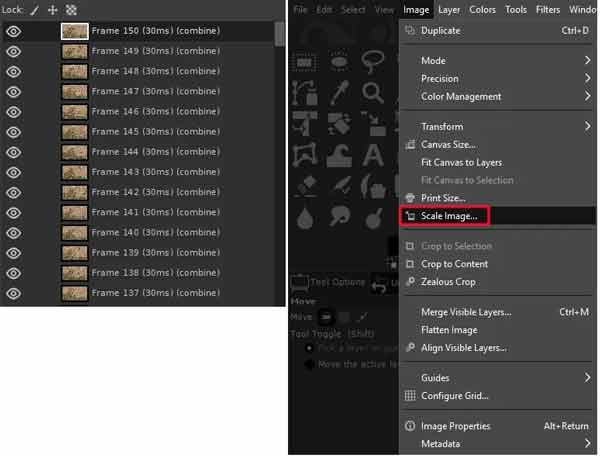
3. AdımGIF'i yeniden boyutlandırmak için şuraya gidin: Resim Üst şeritte menü ve Resmi Ölçeklendir. Artık, sayısal değer açısından hangi boyutu istediğinizi manuel olarak girebilirsiniz.
4. AdımTıkla OK açılır iletişim kutusunda ve değişikliği onaylayın. Ardından GIF'i yeni bir animasyonlu görüntü olarak kaydedin.
2. Yol: Photoshop'ta GIF Nasıl Yeniden Boyutlandırılır
Photoshop profesyonel bir fotoğraf editörüdür. Hem hareketsiz görüntüyü hem de hareketli GIF'i yeniden boyutlandırma kapasitesine sahiptir. Masaüstünüzde zaten fotoğraf düzenleyiciniz varsa, bir GIF'i yeniden boyutlandırmanın iyi bir yoludur. Ancak, her seferinde yalnızca bir GIF işleyebilir.
1. AdımGit fileto Menü seçin ithalat Ve seç Katmanlara Video Çerçeveleyiciler. Hedef GIF'i saklayan klasöre göz atın ve Yük.
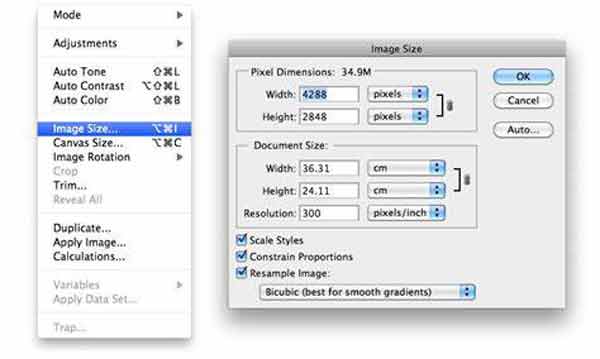
2. Adımsonra Videoyu Katmanlara Aktar diyalog kutusu açılacaktır. Seçme Baştan sona ve tıklayın OK. Animasyon yüklenecektir.
3. AdımGit Resim menü ve seçim Görüntü boyutu or Tuvalin boyutu. Ardından GIF'i istediğiniz boyuta yeniden boyutlandırın. GIF'i kırpmak istiyorsanız, bunu her karede yapmanız gerekir.
4. AdımDeğişikliği onaylayın. Ardından, şuraya gidin: fileto menü ve seçim Web ve Cihazlar İçin Kaydet. Seçmek GIF çıktı formatı olarak tıklayın ve İndirim buton. Bir çıktı klasörü seçin ve GIF'i kaydedin.
İlgili: Photoshop'ta Görüntüler Nasıl Sıkıştırılır
3. Yol: EZGIF'te Bir GIF Nasıl Yeniden Boyutlandırılır
Bazen, GIF resizer yazılımını yüklemek uygun değildir. EZGIF alternatif bir çözümdür. Web tabanlı bir uygulama olarak, animasyonlu bir GIF'i çevrimiçi olarak ücretsiz olarak yeniden boyutlandırmanıza olanak tanır. Maliyet kalite kaybıdır.
1. AdımBilgisayarınızın iyi bir internet bağlantısına bağlı olduğundan emin olun. Daha sonra çevrimiçi GIF yeniden boyutlandırıcıyı bir tarayıcıda açmak için https://ezgif.com/resize adresini ziyaret edin.
2. AdımTıkla Araştır düğmesini tıklayın, bilgisayarınızda hedef GIF'i bulun ve açın. URL'yi aşağıdaki alana girerek çevrimiçi bir GIF açabilirsiniz. resim URL'sini yapıştır alan. Maksimum dosya boyutu 35 MB'dir.
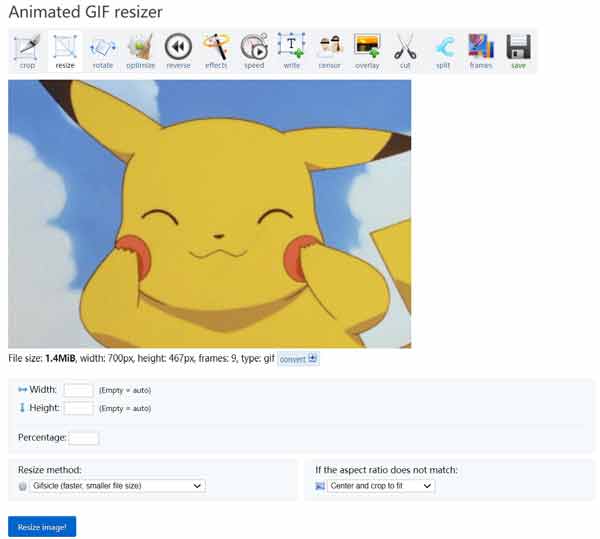
3. AdımHit Foto Yükle GIF'i web sitesine yüklemeye başlamak için düğmesine basın. Düzenlemeden sonra görüntüyü silmeyi vaat ediyor.
4. AdımŞimdi, önizleme bölmesinde GIF animasyonunu göreceksiniz. Burada ya sıfırlayabilirsiniz genişlik ve Yükseklik veya GIF'i yeniden boyutlandır Yüzde.
5. AdımTıkla Görüntüyü yeniden boyutlandırmak GIF'i çevrimiçi olarak yeniden boyutlandırmayı başlatmak için düğmesine basın. Biraz zaman alabilir ve sabırlı olmalısınız.
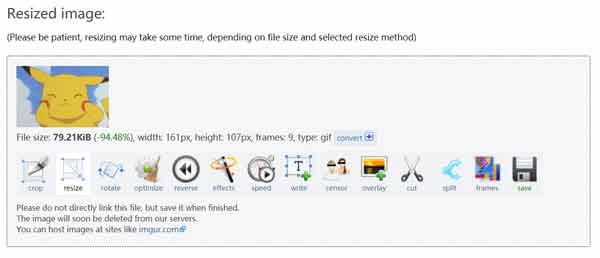
6. AdımSon olarak, kayıt etmek GIF'i bilgisayarınıza indirmek için düğmesine basın.
4. Bölüm: GIF'i Yeniden Boyutlandırma hakkında SSS
Bir GIF'i daha büyük yapabilir miyim?
Bir GIF yeniden boyutlandırıcı, bir GIF'i büyütebilir veya küçültebilir. GIF'iniz hareketsiz bir görüntüyse, MS Paint ve Mac Preview ihtiyacınızı karşılayabilir.
Bir GIF ne kadar büyüktür?
Çıktı türü olarak GIF'i seçin ve animasyon için bir boyut ve çözünürlük seçin. Genellikle, animasyonlu GIF'ler yaklaşık 100 x 100 piksel veya daha azdır. İnternette dolaşan çoğu şey inç başına 72 piksel olmalıdır.
GIF nasıl kesilir?
Bir GIF'i kesmenin iki yolu var. Bir GIF kesici yazılımıyla işi çevrimdışı yapın veya bir web uygulamasıyla çevrimiçi bir GIF'i kesin.
Sonuç
Şimdi, masaüstünüzde veya çevrimiçi olarak bir GIF'i nasıl yeniden boyutlandıracağınızı anlamalısınız. GIF dosya boyutunu değiştirmek için Apeaksoft Free Image Compressor'ı deneyebilirsiniz. Sadece ücretsiz değil, aynı zamanda çevrimiçi çalışıyor. Apeaksoft Video Converter Ultimate, bir GIF'i yeniden boyutlandırmanıza ve kırpmanıza olanak tanır. Daha çok soru? Lütfen mesajınızı aşağıya yazınız.




